Hướng dẫn này Viettelco sẽ chỉ cho bạn cách cài đặt VMware Workstation Pro 15 trên RHEL / CentOS, Fedora, Debian, Ubuntu và Linux Mint.
VMware Workstation Pro 15 là một phần mềm phổ biến cho phép bạn chạy nhiều máy ảo khác nhau trên các máy chủ vật lý bằng cách sử dụng khái niệm siêu giám sát kiểu II (Hosted Hypervisors). Hướng dẫn này cũng thảo luận về một số vấn đề thường gặp trong quá trình cài đặt.
Có gì mới trong VMware Workstation Pro 15
- Hỗ trợ Windows 10 Creators Update dưới dạng máy ảo và hệ điều hành máy chủ với tính năng tự động phát hiện và cài đặt dễ dàng.
- Hỗ trợ hệ điều hành khách mới cho Ubuntu 18.04, Fedora 28, CentOS 7.5, RHEL 7.5, Debian 9.5, Oracle Linux 7.5, SLE 13 và OpenSUSE 42.3.
- Hỗ trợ cho phép VBS (Bảo mật dựa trên ảo hóa) trong Windows 10 và Windows Server 2016 đang hoạt động với tư cách khách.
- Hỗ trợ đổi tên mạng ảo trong Virtual Network Editor để tổ chức tốt hơn.
- Hỗ trợ các hoạt động nguồn máy chủ ESXi như tắt máy, khởi động lại và vào/thoát chế độ bảo trì.
- Với hỗ trợ OVF/OVA được cải tiến để kiểm tra và thử nghiệm trong máy trạm.
- Quét tìm máy ảo trong các thư mục cục bộ cũng như trên bộ nhớ dùng chung trên mạng và ổ USB.
- Tự động tạm ngừng máy ảo dùng chung khi máy chủ tắt máy.
- Giao diện người dùng dựa trên GTK + 3 mới cho Linux.
- Ngoài ra còn có một số tính năng khác mà bạn sẽ khám phá bằng cách thực hành và thực hiện trong phòng thí nghiệm thực hành.
Điều kiện tiên quyết
- Đảm bảo rằng hệ thống của bạn là hệ thống 64-bit “VMware Không cung cấp phiên bản 32-bit” và tính năng ảo hóa của nó được bật.
- Thật không may, phiên bản thứ 15 không hỗ trợ bộ xử lý 32-bit có thể là do những cải tiến về tính năng cần mức bộ xử lý cao hơn NHƯNG VMware không nói về lý do cụ thể.
- Đảm bảo bạn có khóa cấp phép để kích hoạt sản phẩm hoặc bạn sẽ làm việc ở chế độ đánh giá “các tính năng tương tự nhưng chỉ với thời hạn 30 ngày” sau khi thời gian chế độ đánh giá kết thúc BẠN PHẢI nhập khóa cấp phép để kích hoạt sản phẩm.
- Trước khi bắt đầu hướng dẫn này, bạn sẽ cần tài khoản root HOẶC người dùng không phải root với các đặc quyền sudo được định cấu hình trên hệ thống của bạn (Máy chủ vật lý).
- Đảm bảo hệ thống của bạn và hạt nhân của nó được cập nhật .
Bước 1: Tải xuống VMware Workstation 15 Pro
- Trước tiên, hãy đăng nhập vào máy chủ của bạn với tư cách là người dùng root hoặc không phải root với quyền sudo và chạy lệnh sau để giữ cho hệ thống của bạn luôn được cập nhật.
# yum update [On RedHat Systems]
# dnf update [On Fedora]
# apt-get update && apt-get upgrade [On Debian Systems]
- Tiếp theo, tải xuống gói tập lệnh trình cài đặt VMWare Workstation Protừ trang web chính thức của VMware.
- Sau khi tải xuống tệp script VMWare Workstation Pro, hãy chuyển đến thư mục chứa tệp script và đặt quyền thực thi thích hợp như được hiển thị.
# chmod a + x VMware-Workstation-Full-15.5.1-15018445.x86_64.bundle
Bước 2: Cài đặt VMWare Workstation 15 Pro trong Linux
- Bây giờ chạy tập lệnh trình cài đặt để cài đặt VMWare Workstation Protrên hệ thống máy chủ Linux, hệ thống này sẽ được cài đặt âm thầm và tiến trình cài đặt được hiển thị trong thiết bị đầu cuối.
# ./VMware-Workstation-Full-15.5.1-15018445.x86_64.bundle
OR
$ sudo ./VMware-Workstation-Full-15.5.1-15018445.x86_64.bundle
Màn hình sẽ hiện thị tương tự như sau:
Extracting VMware Installer...done.
Installing VMware Installer 3.0.0
Copying files...
Configuring...
Installing VMware Player Setup 15.5.1
Copying files...
Configuring...
Installing VMware USB Arbitrator 18.7.0
Copying files...
Configuring...
Installing VMware Network Editor 15.5.1
Copying files...
Configuring...
Installing VMware VMX 15.5.1
Copying files...
...
Bước 3: Chạy VMWare Workstation 15 Pro
- Để khởi động phần mềm lần đầu tiên, bạn sẽ thấy một số vấn đề như được thảo luận bên dưới cùng với các bản sửa lỗi. Để khởi động phần mềm, hãy nhập vmwarevào thiết bị đầu cuối.
[root@viettelco Downloads]# vmware
Sau khi chạy lệnh trên, nếu bạn không có Trình biên dịch GCC GNU C, bạn sẽ thấy thông báo thông báo cài đặt trình biên dịch GCC và một số thành phần. Chỉ cần nhấn Cancel để tiếp tục.
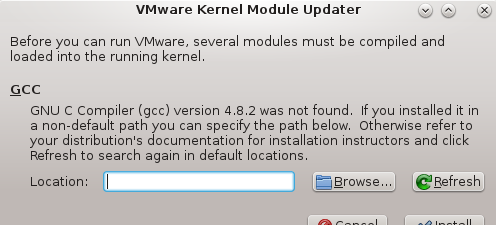
Trình cập nhật mô-đun hạt nhân VMWare
- Quay lại thiết bị đầu cuối, sau đó cài đặt “Development Tools”.
[ root@viettelco Downloads] # yum groupinstall "Development tools" [Trên hệ thống RedHat]
root@viettelco: ~ # apt-get install build-essential [Trên hệ thống Debian]
- Khi nó hoàn tất, hãy thử khởi động lại phần mềm.
[ root @ viettelco Downloads] # vmware
Lần này một vấn đề khác sẽ xuất hiện, nó nói về kernel-header, hãy chọn “Cancel” và hãy kiểm tra xem nó đã được cài đặt hay chưa.
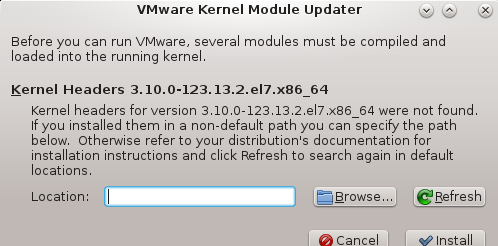
Thiếu tiêu đề hạt nhân VMWare
[root@viettelco Downloads]# rpm -qa | grep kernel-headers [On RedHat systems]
root@viettelco:~# dpkg -l | grep linux-headers [On Debian systems]
Nếu không có gì xuất hiện, hãy cài đặt nó bằng cách sử dụng.
[root@viettelco]# yum install kernel-headers [On RedHat Systems]
root@viettelco:~# apt-get install linux-headers-`uname -r` [On Debian Systems]
- Vì những lý do khác ngoài phạm vi hướng dẫn này, chúng tôi sẽ cần cài đặt một gói khác “Kernel-devel”.
[ root@viettelco Downloads] # yum install kernel-devel [Trên RedHat Systems]
- Khi nó hoàn thành, chúng ta hãy thử khởi động lại phần mềm
[ root @ viettelco Tải xuống] # vmware
Xin chúc mừng! chúng tôi đã giải quyết tất cả các vấn đề, bạn sẽ thấy cửa sổ này.
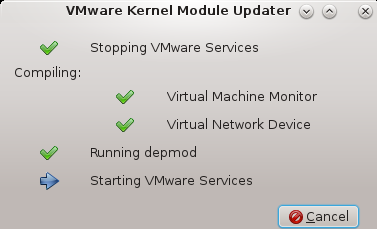
VMWare WorkStation Bắt đầu
Nó thực hiện một số sửa đổi trong mô-đun hạt nhân và biên dịch một số công cụ mới chỉ trong ít phút, cửa sổ khởi động và trang chủ ứng dụng xuất hiện và chờ bạn khởi động nó và tạo máy ảo của bạn.

VMWare Workstation Pro
